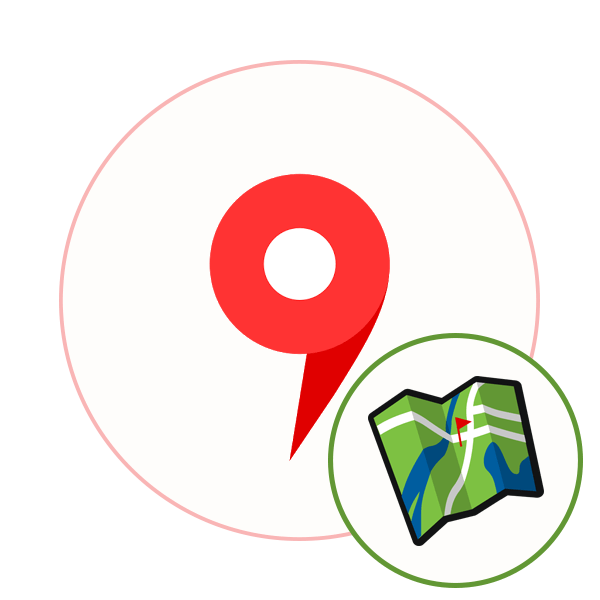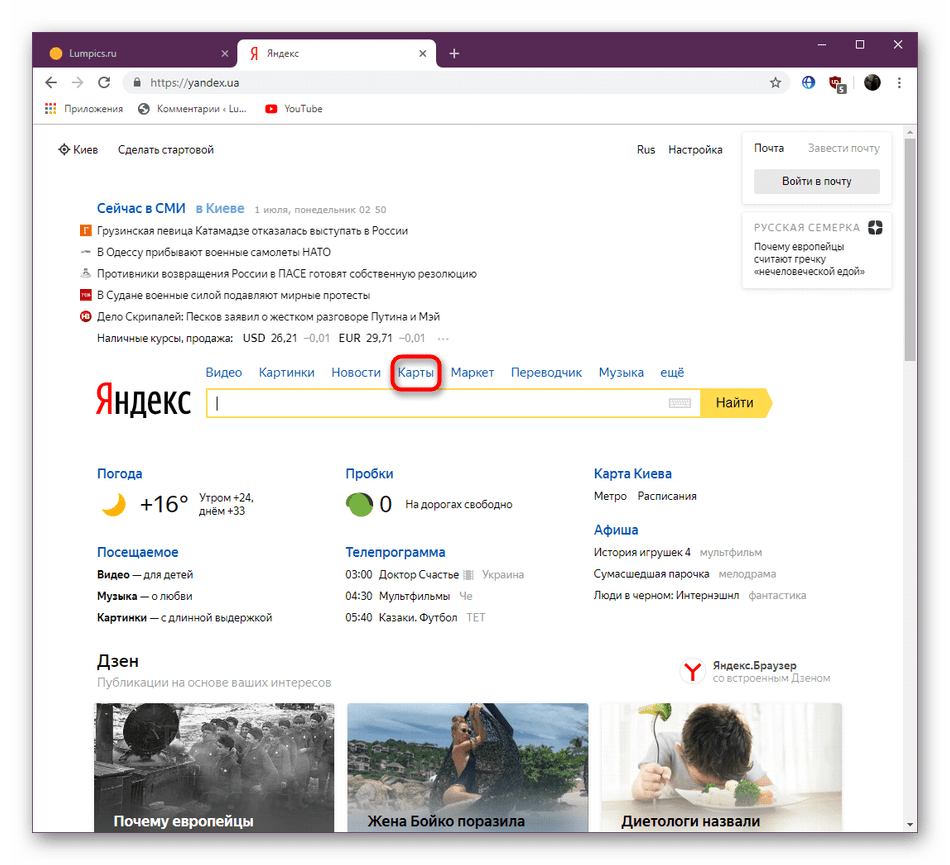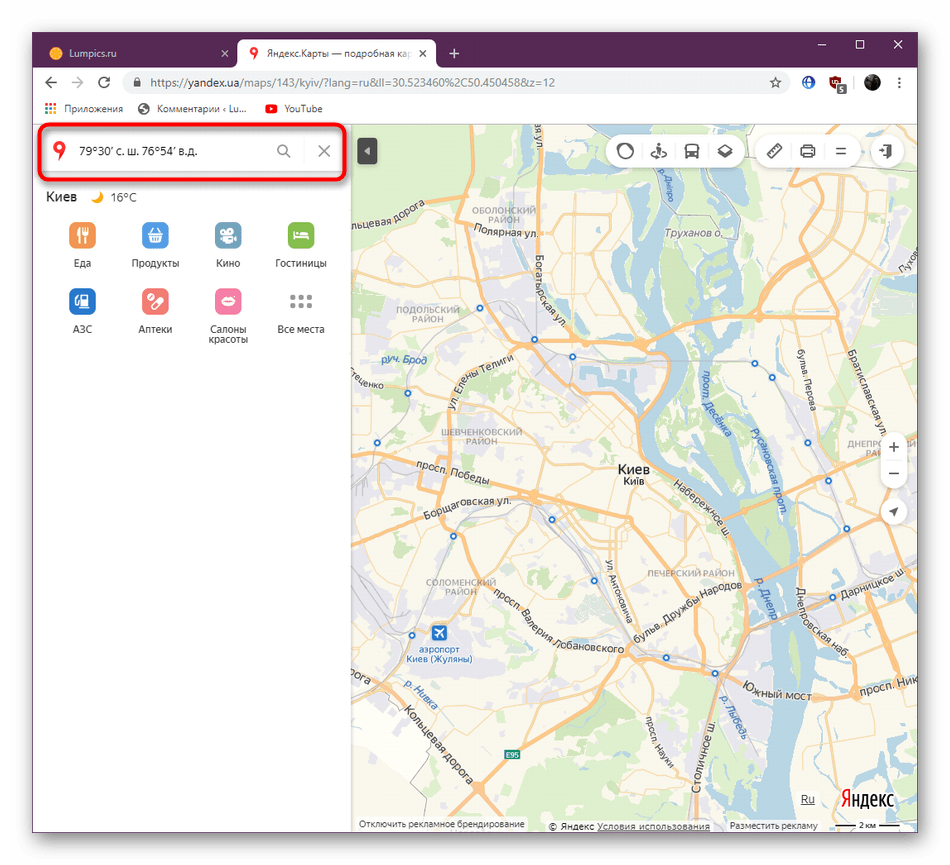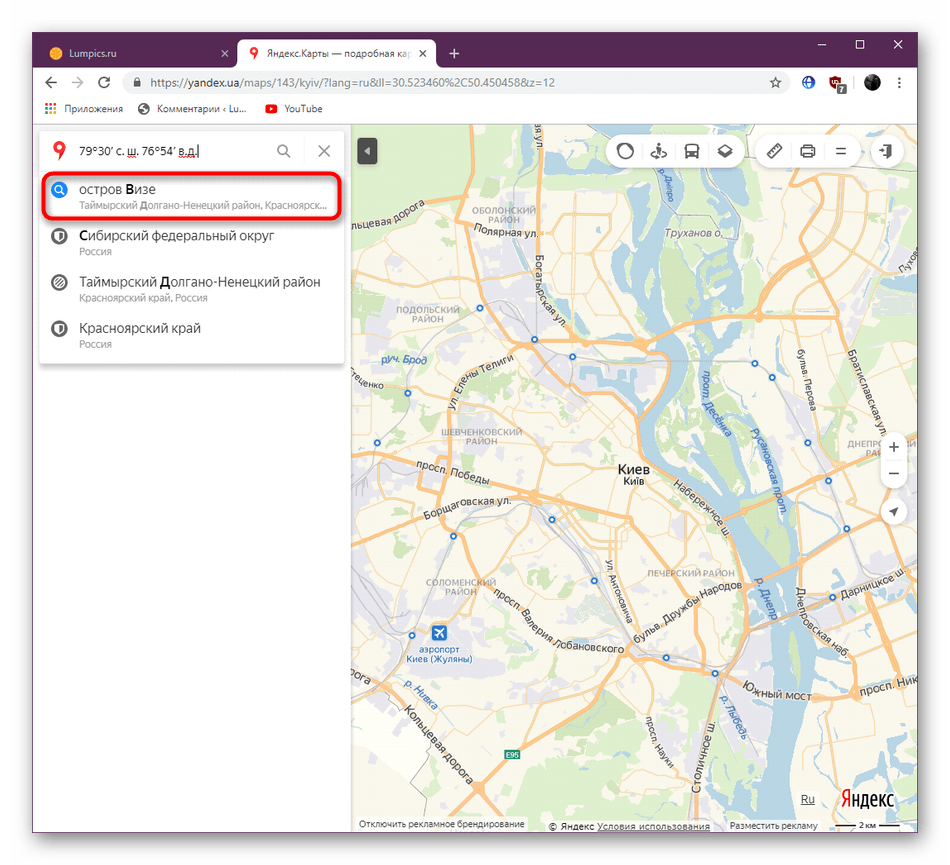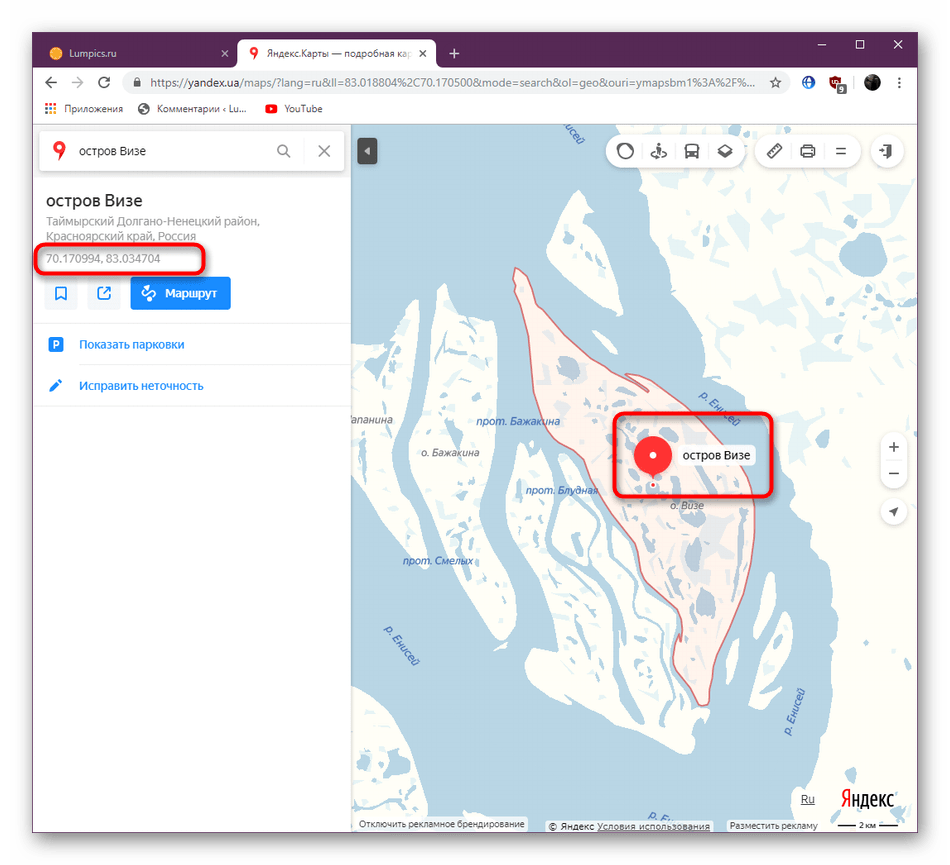- Найти объект
- Использовать быстрый поиск
На Яндекс Картах вы можете найти:
- Географический объект
-
-
По его названию.
В результатах поиска по запросу [Москва], вы увидите город, реку и гостиницу «Москва».
-
По сочетанию географического объекта с его типом.
В результатах поиска по запросу [река Москва] вы увидите именно реку Москву.
-
По его координатам.
В результатах поиска по запросу [79°30′ с. ш. 76°54′ в. д.] вы увидите остров Визе в Карском море.
-
- Организацию
-
-
По ее названию.
В результатах поиска по запросу [аптека] вы увидите все аптеки в пределах текущего фрагмента карты.
-
По сочетанию названия и географического объекта.
В результатах поиска по запросу [аптека, название улицы] вы увидите аптеки в окрестностях названной улицы.
-
- Маршрут общественного транспорта
-
По его номеру и типу (например, «Автобус 39»).
Вы увидите линию маршрута и значки с номером транспорта,
которые перемещаются по карте в режиме реального времени. Подробнее см. в разделе Маршруты и остановки.
-
На главной странице введите запрос в поисковую строку.
Под строкой появятся подсказки, которые помогут ускорить процесс поиска.
-
На выдвижной панели в левой части экрана отобразится список объектов.
Чтобы выделить метку объекта, наведите курсор на нужную строку в списке.
-
Чтобы узнать подробную информацию об объекте, нажмите нужную метку или строку списка — откроется карточка объекта. Нужный вход в здание будет обозначен
.
Чтобы вернуться к списку объектов, нажмите
в поисковой строке.
-
Чтобы закрыть карточку, в правом верхнем углу нажмите
.
Если вы ищете объект по координатам, убедитесь, что вводите запрос правильно:
-
Координаты задаются в виде [широта, долгота] (через запятую, в градусах с десятичной дробной частью после точки). Например, 55.777044, 37.555554.
Количество знаков после точки — не более семи.
-
По умолчанию ищется вариант [Северная широта, Восточная долгота].
Если вы хотите указать другие значения, вы можете использовать следующие варианты запроса: N или С — север, S или Ю — юг, E или В — восток, W или З — запад). Например: S55.777044, W37.555554 или 55.777044S, 37.555554W.
На главной странице Яндекс Карт в боковом меню под поисковой строкой отображается панель быстрого поиска. На ней указаны популярные рубрики: «Где поесть», «Продукты», «Аптеки», «Кино» и т. д.
Чтобы воспользоваться быстрым поиском:
-
Нажмите нужную кнопку. На карте отобразятся организации выбранного типа.
Если маршрут построен, вы увидите объекты, расположенные вдоль него.
Если вы еще не задали маршрут, на карте отобразятся объекты, расположенные поблизости.
-
В левой части экрана на выдвижной панели отобразится список найденных объектов.
Над списком расположены кнопки фильтра. Чтобы в списке остались только интересующие вас объекты, нажмите подходящую кнопку. Например,
в рубрике «Где поесть» можно отфильтровать заведения по категориям Завтраки, Кофейня или Пицца.Чтобы увидеть все доступные фильтры, нажмите кнопку
.
-
Чтобы открыть карточку объекта, выберите его в списке или на карте.
Если на панели быстрого поиска нет подходящей рубрики,
воспользуйтесь поисковой строкой.
Яндекс.Карты — один из популярных сервисов от отечественного разработчика, позволяющий просматривать расположение объектов на карте мира. Здесь собрано множество информации о различных географических местах, строениях и других составляющих карты. Для пользователей была создана функция поиска, чтобы можно быстро находить определенное место по заданному названию. Специально отведенная строка также позволяет осуществить поиск по координатам, о чем и пойдет речь в рамках сегодняшней статьи.
Ищем по координатам в Яндекс.Картах
Среди всех возможных вариантов поиска введение координат не пользуется популярностью, поскольку далеко не все обладают подобной информацией. Однако иногда некоторым юзерам все же приходится воспользоваться такими сведениями об объекте, чтобы разузнать его местоположение. При вводе данных в строку поиска на Яндекс.Картах следует учитывать следующие моменты:
- Один из стандартных типов ввода выглядит так 79°30′ с. ш. 76°54′ в.д. — что означает градусы, минуты северной широты и восточной долготы. При этом обязательно следует указывать обозначения градусов и минут.
- Если отсутствует возможность создать запрос в таком формате, следует использовать такой вид: 55.777044,37.555554, где по умолчанию также применяется северная широта и восточная долгота. Конвертация обозначения координат доступна бесплатно на одном из множества онлайн-сервисов, только обязательно учитывайте, что рассматриваемые карты поддерживают только до семи цифр после запятой.
- При желании изменения запроса используются обозначения N или С — север, S или Ю — юг, E или В — восток, W или З — запад, а координаты при этом выглядят так: S55.777044,W37.555554 или 55.777044S,37.555554W.
Теперь, когда мы разобрались с правилами ввода, можно переходить непосредственно к поиску, что осуществляется следующим образом:
- Находясь на главной странице поисковика Яндекс, перейдите в раздел «Карты», кликнув на соответствующую надпись.
- Вверху слева в соответствующей строке введите запрос.
- Затем всплывет подходящий результат. Щелкните по нему, чтобы перейти.
- Найденное место отметится маркером на карте, а слева появится обозначение координат в другом формате.
- Поиск по другому формату ввода тоже прекрасно работает, что вы наблюдаете на следующем скриншоте.
- При необходимости составления маршрута обе точки (A и B) могут обозначаться с помощью координат.
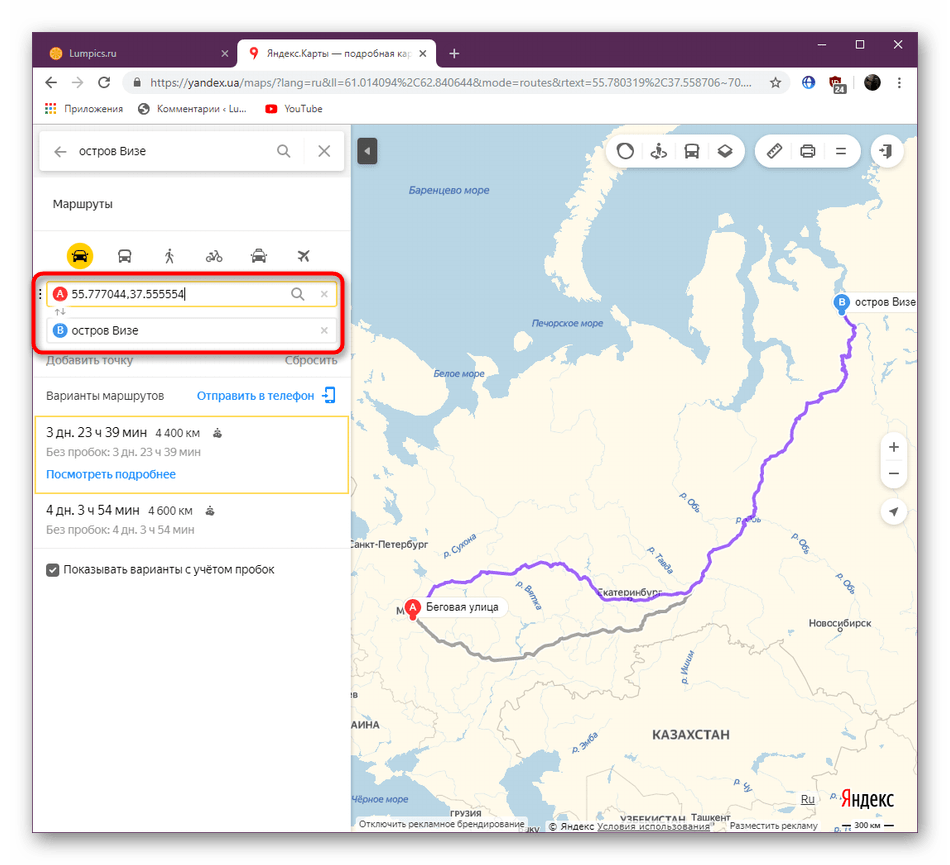
Читайте также: Как проложить маршрут в Яндекс Картах
Как видите, ничего сложного в вводе координат на Яндекс.Картах нет. От вас требуется только получить правильную точку и вписать ее в строку, соблюдая при этом правила набора, о которых мы рассказали в начале материала.
Читайте также: Как измерить расстояние на Яндекс Картах
Еще статьи по данной теме:
Помогла ли Вам статья?
Картографические сервисы, в последнее время, набирают все большую популярность. Наиболее востребованные из них разработаны гигантами интернет индустрии, компаниями Google и Яндекс. С их помощью можно найти город, найти нужное место и узнать, как к нему лучше добраться, а также сделать другие полезные вещи. Например, зная координаты можно узнать, что там находится.
- Как правильно вводить координаты в строку поиска Google Maps
- Как искать место по координатам на картах
- Особенности поиска по картам на ПК
- Особенности поиска на мобильных устройствах
- Поиск широты и долготы на Яндекс.Картах
Сначала давайте разберемся, как нужно вводить координаты в картографический сервис от компании Google. Существует три варианта ввода:
- Сначала градусы, потом минуты и в конце секунды: 48°48’19.3″N 2°07’13.4″E.
- Вначале вводятся градусы, а после них, через пробел, минуты в числовом десятичном формате: 48 24.2028, 2 10.4418.
- Координаты вводятся полностью в десятичном формате: 48.805361, 2.120389
При вводе значений координат нужно соблюдать следующие правила:
- Десятичным разделителем может быть только точка, а не запятая. Нельзя ввести 48,805361, должно быть 48.805361.
- Вначале вводится значение широты местности, а потом долготы.
- Для широты возможные значения находятся в диапазоне от -90 до 90, а для долготы от -180 до 180.
Эти правила действуют как для десктопной версии Google Maps, так и для мобильного приложения.
В общем случае, для поиска места по известным координатам, нужно в десктопной версии Google Maps или мобильном приложении ввести данные в одной из рассмотренных выше форм, и нажать на значок поиска. В результате этого на карте отобразится то место, которое вы ищите.
Чтобы найти, с помощью онлайн-сервиса от компании Google, нужное место на карте:
- в адресной строке браузера вводим адрес сайта google.com;
- в меню, расположенном справа вверху, выбираем пункт «Карты»;
- когда откроется сервис с картой, в его верхней левой части будет располагаться строка поиска, в которую нужно вбить требуемые координаты;
- в результате на сайте отобразиться место, географические координаты которого были введены пользователем.
Для поиска места по его координатам на смартфоне необходимо установить приложение Google Maps, которое можно загрузить из магазина приложений Google Play или App Store, в зависимости от используемого мобильного устройства. После этого необходимо сделать следующее:
- запустить приложение Google Maps;
- в строку поиска, которая располагается в верхней части окна приложения, нужно ввести координаты искомого места и запустить процесс поиска;
- дождаться, когда нужное место появиться на карте.
После этого нужное место можно будет изучить, передать его кому-нибудь, проложить маршрут к найденному расположению или сохранить его для дальнейшего использования.
В сервисе Яндекс.Карты рекомендуется вводить значение градусов виде десятичной дроби, при этом вместо запятой используется точка. После точки допускается не более 7 чисел. По умолчанию используется северная широта и восточная долгота, для уточнения запроса можно использовать следующие буквы:
- С (можно использовать N) – северная широта;
- Ю (S) – южная широта;
- В (Е) – восточная долгота;
- З (W) – западная долгота.
Например, 48.805361SN, 2.120389E. Буквы можно писать не в конце координат, а в начале, например, N48.805361, E2.120389. Кроме рекомендованного Яндексом способа ввода географических координат, можно воспользоваться любым из тех, которые использует компания Google для собственного картографического сервиса.
Чтобы найти место с помощью онлайн-сервиса Яндекс.Карты нужно сделать следующее:
- запустить любой удобный браузер и набрать в его адресной строке https://yandex.ru;
- над строкой поиска найти значок с надписью «Карты» и кликнуть по нему;
- в строке «Поиск мест и адресов», которая располагается вверху слева, ввести географические координаты.
Найти место, зная его координаты, достаточно просто как с помощью сервиса от Google, так и с помощью картографической платформы Яндекса. Два этих сервиса примерно равны по своим возможностям, но считается, что Яндекс.Карты больше подходят для российских пользователей, а с помощью платформы Google Maps удобнее смотреть места, расположенные за рубежом.
Кроме картографических сервисов от Яндекса и Google существуют и другие, например, Map & Directions, Mapcoordinates.net, Locus Map.
|
Яндекс.КартыКак на Яндекс.Картах найти место, зная GPS-координаты?Для того, чтобы в Яндекс Картах ввести координаты, нужно во-первых определить координаты искомого места, либо с помощью GPS – навигатора, либо с помощью самих же Яндекс Карт. Далее всё достаточно просто, однако в тоже время нужно быть внимательным, чтобы не перепутать очерёдность ввода. Сначала, в поисковую строку, без пробела, вводим именно ШИРОТУ, а потом через запятую – ДОЛГОТУ, вновь без пробела. В итоге, после нажатия “найти” перед нами высвечивается адрес искомого места, который даже можно сразу же распечатать. система выбрала этот ответ лучшим Zmiter 10 лет назад Как на Яндекс.Картах найти место, зная широту и долготу (координаты)?Если известны координаты для GPS-навигатора, то узнать, что это за место, можно при помощи Яндекс.Карт. Достаточно открыть Яндекс.Карты и в строке поиска ввести широту и долготу через запятую (см. фото). Например, известны:
Вводим в строку поиска координаты в таком виде: 53.894648, 27.570802 и в результатах видим, что нужное место – это Красноармейская улица, 24а, Минск, Беларусь. дольфаника 8 лет назад Широта показывает точку объекта , отталкиваясь от Южного и Северного полюсов. А долгота – это точка объекта между востоком и западом. Здесь очень хорошее приложение можно скачать. Чтобы найти место, заходим в карты Яндекса сюда Вставляем координаты в поисковую строчку, завершаем кнопкой “Поиск”. Только там погрешность почти сто метров. А в новых картах гугла результат точнее. Для получения географических координат надо проделать эти действия. Нажмите “Получить информацию” , это вверху слева карты, изображается стрелка и вопрос. А потом нажмите на самой карте по нужной точке. И посмотрите на поисковую строчку. Координаты там должны появиться. Так что по выбору сами смотрите, если вдруг яндекс отошлет Вас на сто метров подальше, стоит ли им пользоваться дальше или перейти на более усовершенствованную систему определения. cherry blossom 9 лет назад Если Вы собрались куда-нибудь ехать, и вам, к примеру, известны координаты, то вы легко можете воспользоваться приложением Яндекс.Карты. В поисковую строку без пробела через запятую надо ввести сначала Широту, потом Долготу. В конце нажимает Найти. Результат готов. В путь! Zolotynka 8 лет назад Там все просто: в поиск вводим широту и долготу через запятую, Яндекс показывает место на карте. Подводим курсор, нажимаем правую кнопку мыши, появляется “проехать сюдаотсюда”, жмем. Вверху слева появилось окошечко – маршрут из точки А в точку Б. Обычно есть возможность выбрать, как ехать: на машине, общественным транспортом или пешком. Далее – кнопка “Проложить”. девушка-загадка 9 лет назад Для того, чтобы найти место на Яндекс-картах, зная его координаты (но даже не зная, что это за место) можно ввести эти координаты прямо в поисковую строку (сверху). Сначала обязательно широту, затем без пробела сразу же долготу. Azamatik 5 лет назад Яндекс Карты это полезная вещь. Найти места можно не только знакомые, по улицам и тд. Но еще можно осуществить поиск, зная только координаты (то есть такая – то долгота, такая – то широта). А делается это следующим образом:
И р и н а 9 лет назад На Яндекс. Картах можно найти практически любое место, но для этого предварительно нужно узнать такие географические данные искомого объекта, как широта и долгота. Зная их , остается всего лишь вбить эти координаты через запятую в поисковую строку Яндекс-карты и , она тут же выдаст адрес и маршрут искомого объекта. Вот здесь, в Яндекс.Каталоге есть не только Яндекс.Карты, но и много других интересных карт, схем и прочего. Алексей Юрьевич 9 лет назад Как и всё в яндексе, это очень просто. Если вам известны координаты искомого места и вы хотите увидеть схему проезда до него на карте,то просто вводите последовательно через запятую широту и долготу. Программа “Яндекс.Карты” покажет вам нужное место. Ronanjk 9 лет назад Если вы хотите узнать какое-нибудь место, зная координаты для GPS-навигатора, можно воспользоватся услугой “Яндекс.Карты”.Для этого нужно ввести в строке поиска яндекса широту(в первую очередь) и долготу, через запятую и нажать “найти”. Знаете ответ? |
Координаты на карте Яндекс – методика определения
admin 20.09.2019
Загрузка…
Содержание :
- 1 Формат представления координат
- 2 Как определить координаты точки на карте Яндекс
- 3 Как в Яндекс.Карты ввести координаты
- 4 Поиск в Яндекс.Навигаторе по координатам
Навигацией и картами поисковой системы Яндекс пользуется множество жителей СНГ. Сервис позволяет не только отыскать необходимое место, но также проложить к нему маршрут с учетом дорожной обстановки, просмотреть панораму улиц, спутниковые снимки, фото. Узнать точное расположение объекта помогают координаты на карте Яндекс. В статье ниже поговорим о методике определения, вариантах представления и вводе координат.
Формат представления координат
Базовый метод взаимодействия с сервисом карт предполагает ввод данных в формате «широта, долгота». Они вводятся в градусах с десятичной дробной частью, а между сторонами света ставится запятая. Например, координаты чешского города Прага отображаются в следующем виде: 50.080293, 14.428983. После точки, разделяющей целую часть и десятичную, допускается ввод не более 7-и цифр.
Также следует знать, что базовый метод представления данных предполагает первоочередное расположение Северной широты, а затем Восточной долготы. Карты от Яндекс распознают и другие варианты написания, необходимо только уточнить свой запрос следующими буквами:
- N или С – данными символами обозначается север;
- S или Ю – юг;
- E или В – восток;
- W или З – запад.
Удобство заключается в том, что система распознает как англоязычное сокращение сторон света, так и русскоязычное. Обозначения можно ставить перед цифрами или после них. Например, упомянутые выше координаты могут быть представлены так: N50.080293, E14.4289835 либо в русскоязычном варианте С50.080293, В14.4289835.
Альтернативно координаты представляются как градусы, затем минуты и секунды широты и долготы. Вот та же точка на карте, только в другом варианте написания: 50°04’49.1″N 14°25’44.3″E.
Как определить координаты точки на карте Яндекс
Отыскав необходимое расположение на предоставленной сервисом карте, получится без труда уточнить его координаты. Для этого потребуется проделать несколько простых действий:
- Нажать ПКМ по выбранной точке на карте.
- Отобразится контекстное меню, в котором нужно отметить пункт «Что здесь?».
- В боковой панели слева появится название района или близлежащей улицы, номер дома (если есть в непосредственной близости), название города и страны. Под этими данными и будут находиться искомые координаты в формате градусов с десятичной дробной частью. Например, 50.080293, 14.428983.
- Для копирования цифр следует навести на них курсор мыши. Справа появится значок в виде двух квадратов – после нажатия на него произойдет копирование в буфер обмена. Полученные координаты можно записать или вставить в документ.
Под отобразившимися цифрами находятся расширенные функции системы:
- первый ярлык позволяет сохранить координаты в «избранные места» – для этого необходимо зарегистрировать аккаунт в Яндексе или войти в свой профиль;
- второй значок открывает несколько вариантов распространения полученных координат: отправка на приложение в телефоне, копирование ссылки или отображение в другом формате;
- третья кнопка позволяет построить маршрут с использованием отмеченной точки (по умолчанию она является конечным пунктом назначения).
Как в Яндекс.Карты ввести координаты
Загрузка …
Ввод полученных ранее или присланных кем-то координат немногим отличается от описанной выше процедуры поиска. Необходимо проделать следующие шаги:
- Посетить главную страницу поисковика и над строкой поиска кликнуть по ссылке «Карты» либо перейти по адресу: https://yandex.ru/maps/.
- На панели слева отображается строка с надписью «Поиск мест и адресов». В нее нужно вписать координаты в одном из описанных выше форматов или просто вставить полученные ранее цифры, предварительно скопировав их в буфер обмена.
- Нажать Enter на клавиатуре.
- Система отобразит название расположенного поблизости места. Также пользователю будет предложено сохранить точку, поделиться ею или проложить маршрут. Если координаты привели в город, то можно отобразить находящиеся рядом парковки или посмотреть предложенные места, которые находятся в шаговой доступности.
Поиск в Яндекс.Навигаторе по координатам
Использование приложения на телефоне строится по аналогичному принципу, необходимо только привыкнуть к другому расположению элементов интерфейса. Так, после запуска навигатора для ввода координат потребуется лишь нажать на значок лупы в нижней части экрана. Отобразится поисковая строка, куда и вписываются градусы широты и долготы.
В процессе система будет предлагать совпадающие варианты, чтобы ускорить поиск. После ввода следует нажать кнопку лупы на клавиатуре, приложение отобразит место на карте и предложит построить маршрут, нажатием на кнопку «Поехали». Если тапнуть по названию места, отобразится дополнительное меню. В нем можно сохранить точку в закладки или поделиться ею через доступные в телефоне каналы связи: СМС, почта, социальные сети, мессенджеры.
Зная, как в навигатор забить координаты, получится отыскать любую местность на карте и проложить к ней маршрут. Чтобы определить точное расположение некоего объекта и предложить его другим пользователями, следует:
- Отыскать точку на карте навигатора. Передвижение выполняется нажатием пальца с последующим его передвижением без отрыва от экрана. Приближение и отдаление реализуется сдвиганием и раздвиганием двух пальцев.
- Приложить палец к месту и удерживать до появления дополнительного меню в верхней части экрана.
- Нажать по блоку «Что здесь?».
- Отобразится название объекта. Далее нужно тапнуть по нему для раскрытия подробностей.
- Теперь станут видны координаты в привычном формате. Их можно скопировать в буфер обмена, нажав соответствующий значок справа. Также система предлагает построить маршрут к отмеченной точке или от нее.
Как видите, поиск по координатам Яндекс реализован очень просто и справиться с задачей может любой пользователь. Система распознает данные, представленные в любом формате, поэтому не потребуется использовать специальный конвертер. На картах внедрены дополнительные функции, которые помогают копировать координаты, строить на их основе маршруты и делиться с другими пользователями интернета.
 .
. в поисковой строке.
в поисковой строке. .
. .
.